LG 55LS5700-TB USER GUIDE [fr]

Guide de l’utilisateur
Ceci est un Guide de l’utilisateur installé sur le téléviseur.
Les contenus de ce guide peuvent faire l’objet de modifications sans préavis dans le but d’améliorer la qualité du produit.

Pour afficher les informations sur un programme
Molette(OK) Info.
Affiche les informations sur le programme en cours et/ou l'heure, etc.L’image ci-dessous peut être différente de celle affichée sur votre
téléviseur.
Heure actuelle
|
|
Sam. 1 Jan. 12:02 |
|
|
Préc./Suiv. |
Changer de chaîne |
Programmes |
22 h |
22 h |
|
|
Nom du programme ou du |
Informations détaillées sur le programme |
périphérique |
(pour une diffusion numérique) |
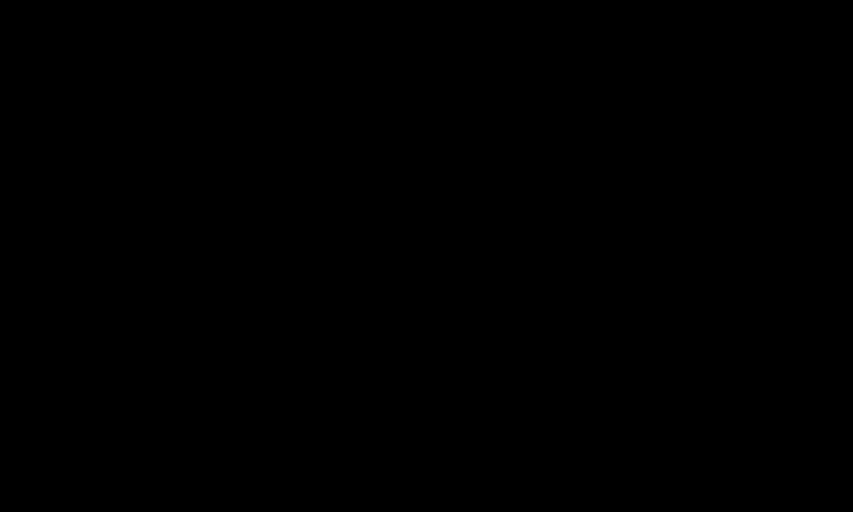
Pour définir des chaîne préférées
HOME Réglages CONFIGURATION Edition des chaînes
1Accédez à la chaîne souhaitée et appuyez sur le bouton Molette(OK). La chaîne est sélectionnée.
2Appuyez sur Définir comme Préférée.
3Sélectionnez le groupe de chaînes préférées souhaité.
4Sélectionnez OK. La chaîne préférée est définie.
Pour utiliser la chaîne préférée
HOME Prog. Liste
La liste des chaînes s'affiche. Permet de sélectionner la chaîne favorite prédéfinie de A à D dans la liste des favoris.
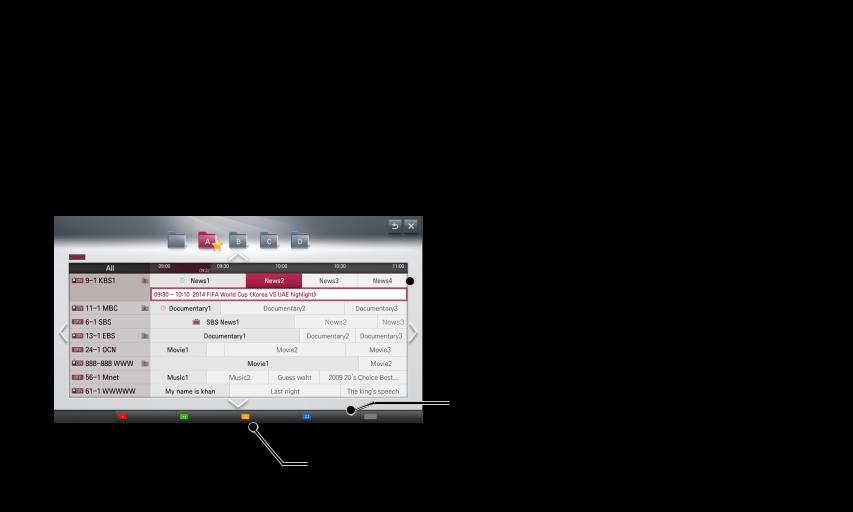
HOME Guide de programmes
[En mode numérique uniquement]
Permet d'obtenir des informations sur les programmes et les horaires de diffusion. Permet d'obtenir des informations sur les programmes et de regarder/de programmer/d'enregistrer des programmes.
[L'image indiquée peut être différente de celle de votre téléviseur.]
Guide de programmes
|
|
TOUT |
|
|
|
|
Appuyez sur le bouton Molette(OK) après |
|
Aujourd'hui Mercredi 25/10/2011 |
|
|
Page 1/2 |
|
|
|
|
|
|
|
|
|
|
avoir choisi la chaîne que vous souhaitez |
|
|
|
|
|
|
|
|
|
|
|
|
|
|
|
regarder ou enregistrer. |
|
|
|
|
|
|
|
Après avoir consulté la liste de planification, |
|
|
|
|
|
|
|
effectuez des modifications ou des |
|
|
|
|
|
|
|
suppressions. |
|
-24 h |
+24 h |
Sélectionner une programmation |
FAV Groupe de programmes favoris |
|||
|
en fonction de la date |
|
|||||
|
Liste de planification |
|
|||||
|
|
|
|
Permet d'effectuer une programmation en sélectionnant |
|||
la date, l'heure ou un programme. Permet d'effectuer une programmation répétée.
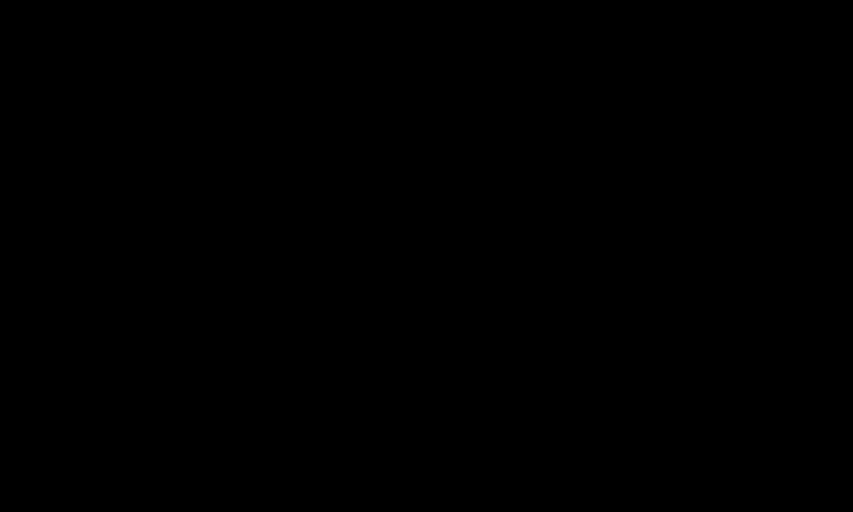
Réglage automatique des chaînes
HOME Paramètres CONFIG Recherche auto.
Recherche automatiquement les chaînes.
1 Sélectionnez le pays dans lequel la TV est utilisée. Les réglages de chaînes varient d'un pays à l'autre.
2 Démarrer Recherche auto.
3 Sélectionnez la source d'entrée de votre choix.
4 Réglez la recherche auto. conformément aux instructions à l'écran.
Si la source d'entrée n'est pas correctement connectée, l'enregistrement des chaînes peut ne pas fonctionner de façon adéquate.
La recherche auto. configure uniquement les chaînes actives.
Si la fonction Système de verrou est activée, une fenêtre contextuelle s'affiche et vous demande de saisir votre mot de passe.
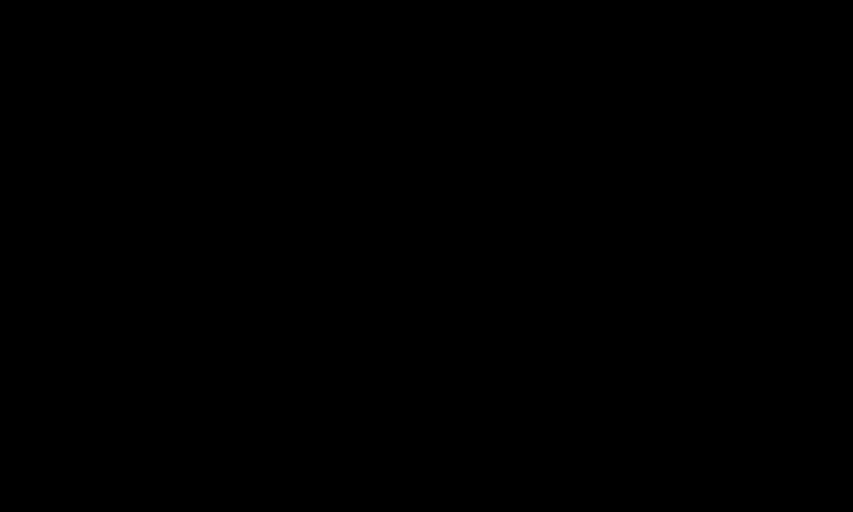
Utilisation de la Recherche manuelle
HOME Paramètres CONFIG Recherche manuelle
Permet de régler les chaînes manuellement et d'enregistrer les résultats.
Pour les émissions numériques, il est possible de vérifier la force et la qualité du signal.

Edition des chaînes
HOME Paramètres CONFIG Edition des chaînes
Modifie les chaînes enregistrées.
Définir comme programme préféré, bloquer/débloquer le programme, sauter un programme, etc.
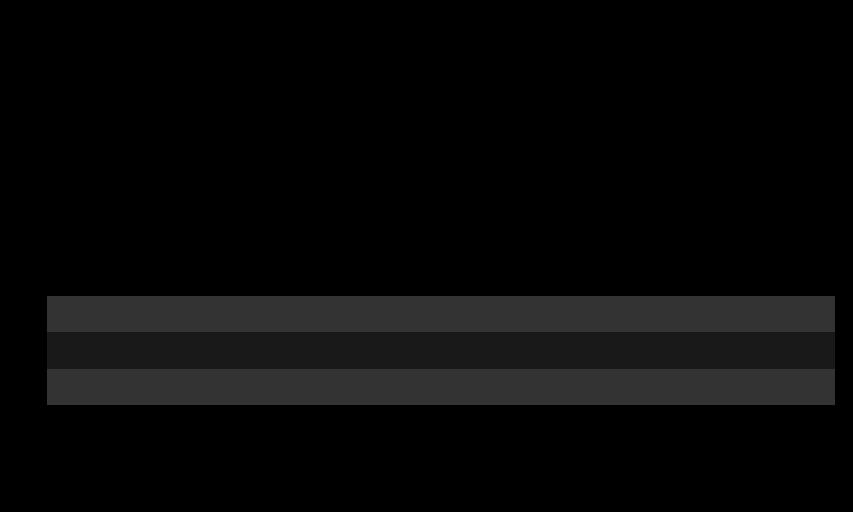
Molette (OK)  (Télécommande d'écran) (ou appuyez sur la touche TEXT)
(Télécommande d'écran) (ou appuyez sur la touche TEXT)
[selon le pays]
Le télétexte est un service gratuit fourni par la chaîne de TV proposant des informations textuelles sur les programmes TV, les actualités et la météo. Le décodeur Télétexte de cette TV peut prendre en charge les systèmes SIMPLE, TOP et FASTEXT.
Touche de couleur |
|
Pour sélectionner la page précédente ou suivante. |
|
||
Touche numérique |
|
Permet de saisir le numéro de page auquel accéder. |
|
|
Pour sélectionner la page précédente ou suivante. |
|
|
|
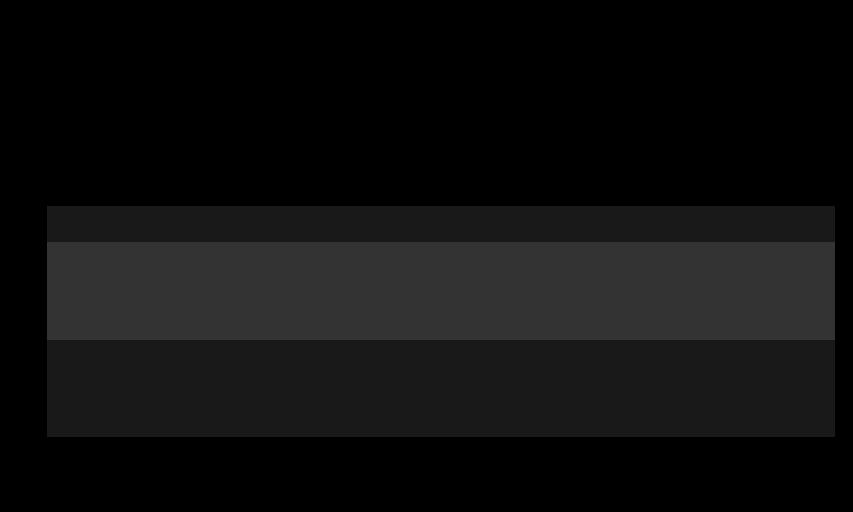
Fonction de télétexte spéciale
Molette (OK)  (Télécommande d'écran) (ou appuyez sur la touche T. OPT.)
(Télécommande d'écran) (ou appuyez sur la touche T. OPT.)
Sélectionnez le menu Option texte. |
||
Index |
|
Sélectionnez la page d'index. |
|
||
Horloge |
|
Lorsque vous visionnez un programme télévisé, sélectionnez |
|
ce menu pour afficher l'heure dans le coin supérieur droit de |
|
|
|
l'écran. |
Maintenir |
|
Arrête le changement automatique de page qui survient si |
|
une page de télétexte se compose de deux sous-pages ou |
|
|
|
plus. |
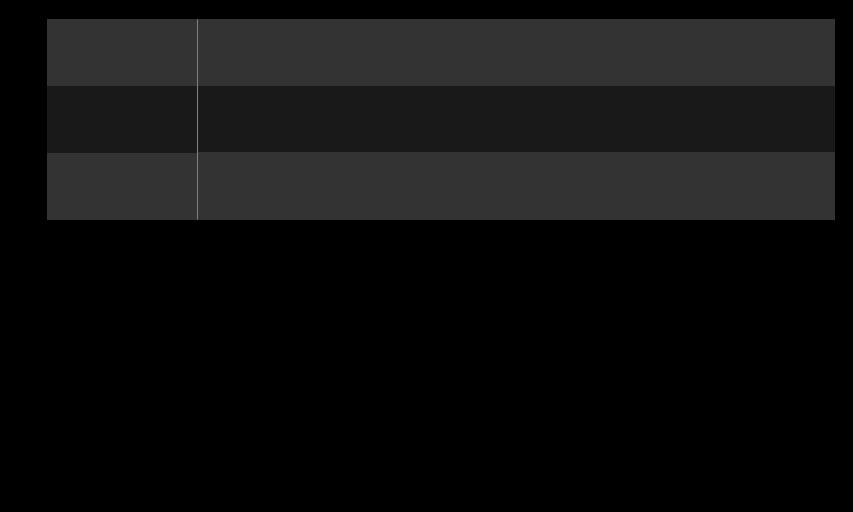
Montrer
Mettrejour à
Langue
Sélectionnez ce menu pour afficher des informations cachées, telles que les solutions d'énigmes.
Affiche l'image de la TV sur l'écran en attendant une nouvelle page de télétexte.
[En mode numérique uniquement] Permet de définir la langue du télétexte.
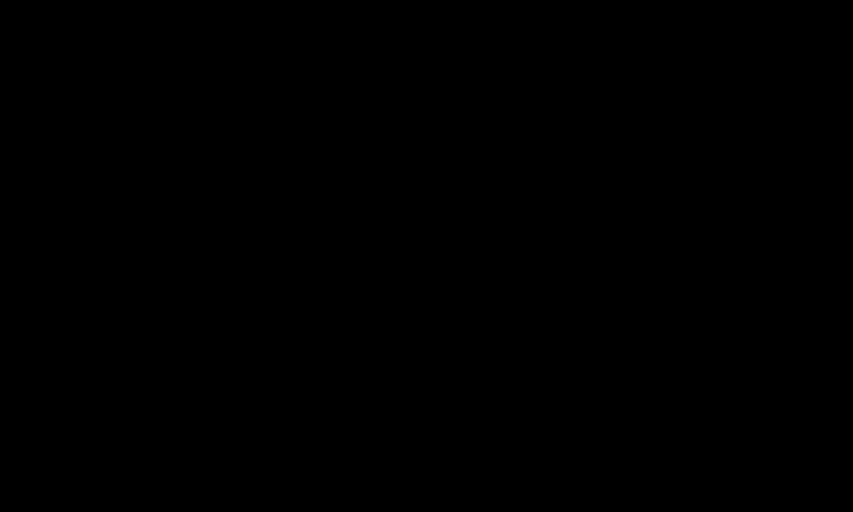
HOME Réglages OPTION Service de données
[Selon pays]
Cette fonction permet aux utilisateurs de choisir entre MHEG (télétexte numérique) et Télétexte, si les deux modes existent.
S'il n'en existe qu'un, MHEG ou Télétexte est activé quelle que soit l'option que vous avez sélectionnée.
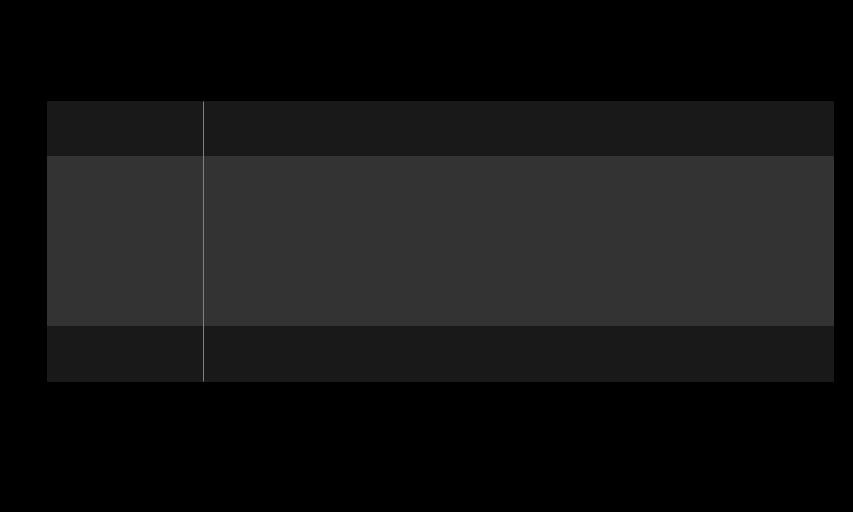
HOME Réglages IMAGE Format de l'image
Permet de sélectionner le format de l'image pour l'écran.
16:9
Signal original
Original
Permet de redimensionner les images en fonction de la largeur de l'écran.
Permet d'afficher les images vidéo en respectant leur taille d'origine et sans rogner les contours de l'image.
En mode TNT/HDMI/Composant (plus de 720p), Signal original est disponible.
En mode TNT (576 p.), Signal original est disponible en Australie uniquement.
Lorsque votre TV reçoit un signal d'écran large, elle modifie automatiquement le format de l'image en diffusion.
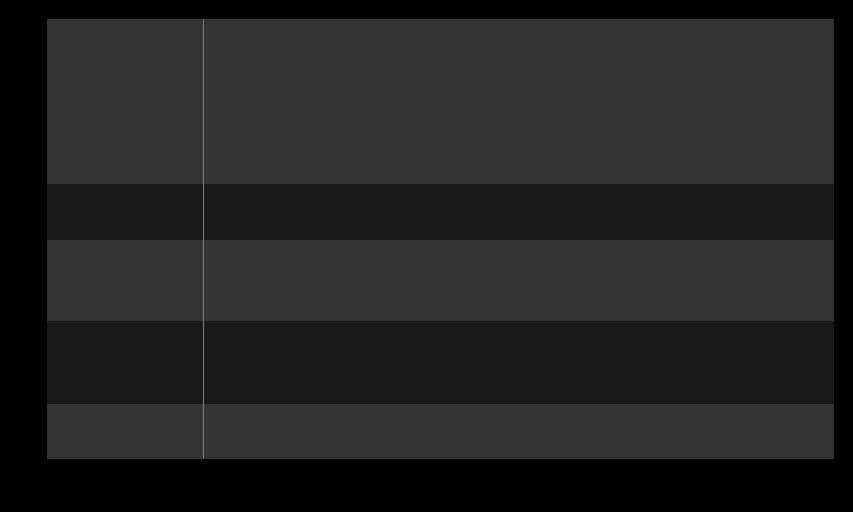
Écran large
4:3
14:9
Zoom
Zoom cinéma
Lorsque votre TV reçoit le signal d'écran large, vous pouvez ajusterl'imagehorizontalementouverticalement,enproportion linéaire, pour qu'elle occupe la totalité de l'écran.
Les formats 4:3 et 14:9 sont pris en charge en plein écran sans aucune déformation de la vidéo, via la source d'entrée TNT.
En mode DTV, l’option Écran large est disponible.
Permet de redimensionner les images au format 4:3 (ancien format standard).
Vous pouvez voir un format d'image 14:9 ou un programme TV général en mode 14:9. L'affichage 14:9 est visionné de la même façon qu'en 4:3, mais est décalé vers le haut et vers le bas.
Redimensionne l’image pour l’ajuster à la largeur de l’écran. Il est possible que les parties supérieures et inférieures de l’image soient rognées.
Sélectionnez Zoom cinéma pour élargir l'image avec les proportions appropriées.
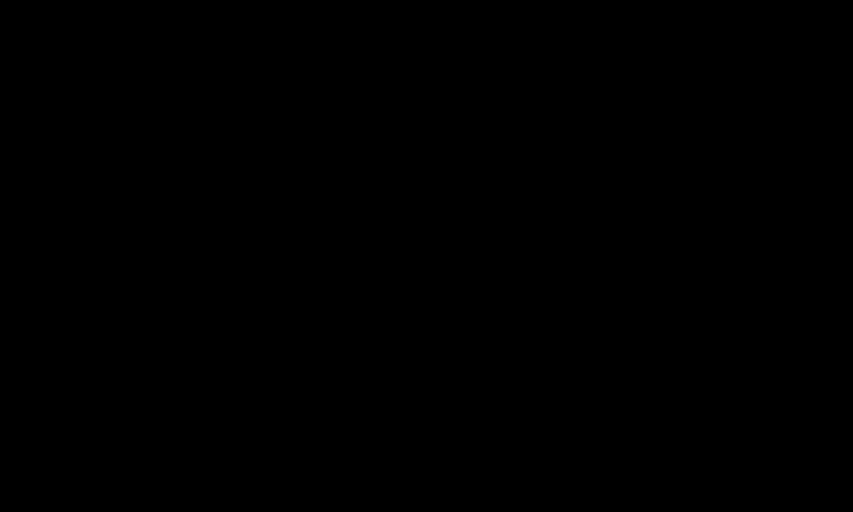
Si vous utilisez un périphérique externe, le phénomène de « brûlure d'écran » peut survenir dans les cas de figure suivants :
-Vidéo avec sous-titres permanents (comme le nom du réseau)
-Mode 4:3 utilisé de façon prolongée
Soyez vigilant lorsque vous utilisez ces fonctions.
Les options Taille image peuvent varier selon le signal de source d’entrée.
Lesformatsd'imagepourlasourced'entréeHDMI/RGB-PCsontdisponiblesen 4:3 et en 16:9 uniquement.
[Pour les modèles prennant en charge un signal de 2160p] Si un signal
de 2160p est capté ou si votre PC a une résolution définie sur 3 840 x 2 160, le Format de l’image est paramétré sur Recherche seule.
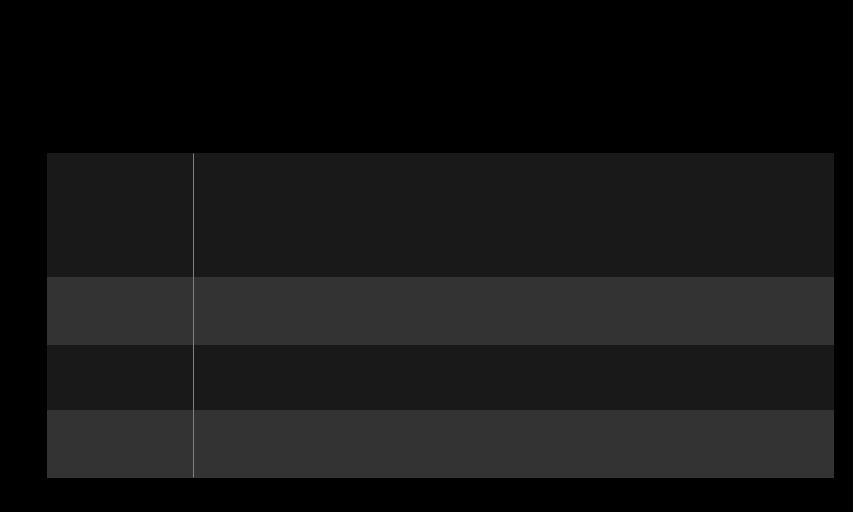
Réglage de l'image en mode Entrée PC
HOME Réglages IMAGE Écran
Permet de régler l'image en mode RGB-PC.
Résolution
Configuration
auto.
Position/
Taille/Phase
Réglages
usine
Permet de définir la résolution de votre choix.
Vous pouvez choisir la résolution seulement si la résolution de l'ordinateur est définie sur 1 024 x 768, 1 280 x 768 ou 1 360 x 768.
Permet d'optimiser l'image.
Si la taille ou la position de l'écran ne sont pas correctes, l'utilisateur peut régler directement ces paramètres.
Permet de réinitialiser toutes les modifications effectuées pour les réglages de l'image en mode Entrée PC.
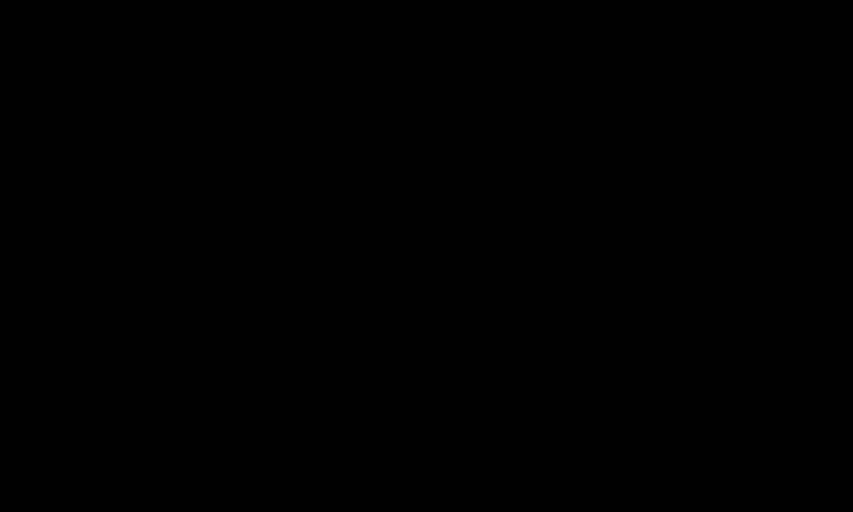
Paramétrage de la résolution de l'ordinateur
1Cliquez avec le bouton droit de la souris sur le poste de travail de votre ordinateur et sélectionnez Propriétés .
2Cliquez sur Réglages et reportez-vous aux formats pris en charge pour définir la résolution.
3Sélectionnez Avancé → Écran → Réglages de l'écran dans la fenêtre de réglage. Pour sélectionner la fréquence verticale optimale, reportez-vous aux formats pris en charge.
En mode PC, la résolution 1 920 x 1 080 offre la meilleure qualité d'image.
Les réglages de la résolution varient d'un modèle d'ordinateur à l'autre.
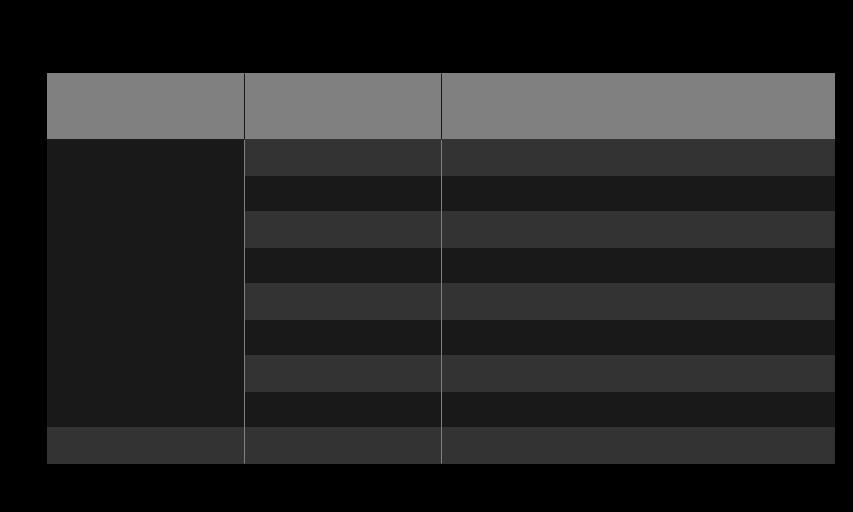
Formats pris en charge
Mode Entrée PC
HDMI-PC /
RGB-PC
HDMI-PC
Résolution
640 x 350
720 x 400
640 x 480
800 x 600
1 024 x 768
1 152 x 864
1 360 x 768
1 920 x 1 080
1 280 x 1 024
Fréquence |
|
Fréquence |
|
||
horizontale (kHz) |
|
verticale (Hz) |
31,468 |
|
70,09 |
|
||
31,469 |
|
70,08 |
31,469 |
|
59,94 |
37,879 |
|
60,31 |
48,363 |
|
60,00 |
54,348 |
|
60,053 |
47,712 |
|
60,015 |
67,5 |
|
60,00 |
63,981 |
|
60,020 |
|
|
|
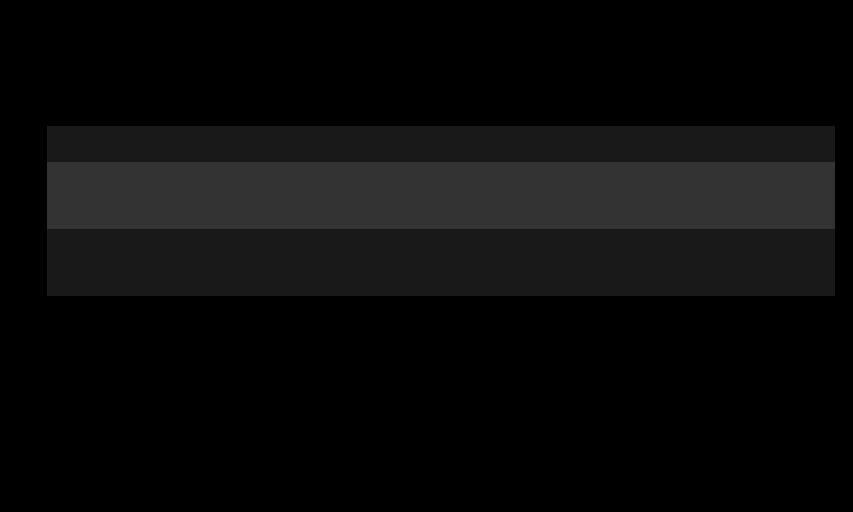
HOME Raccourcis Mode AV
Permet de définir la meilleure qualité d'image et de son optimisée pour les différents modes AV.
Désactivé |
|
Fonctionne avec la valeur définie dans le menu image/son. |
|
||
Cinéma/ |
|
Permet d'optimiser les réglages de l'image et du son pour |
Cinéma |
|
les films. |
Jeux |
|
Permet d'optimiser les réglages de l'image et du son pour |
|
les jeux. |
|
|
|
|
|
|
|
[Selon le modèle]
La certification THX (Thomlinson Holman’s Experiment) est une norme audio et vidéo créée par George Lucas et Thomlinson. La certification THX garantit une qualité d’image supérieure aux normes courantes pour les équipements matériels et logiciels.
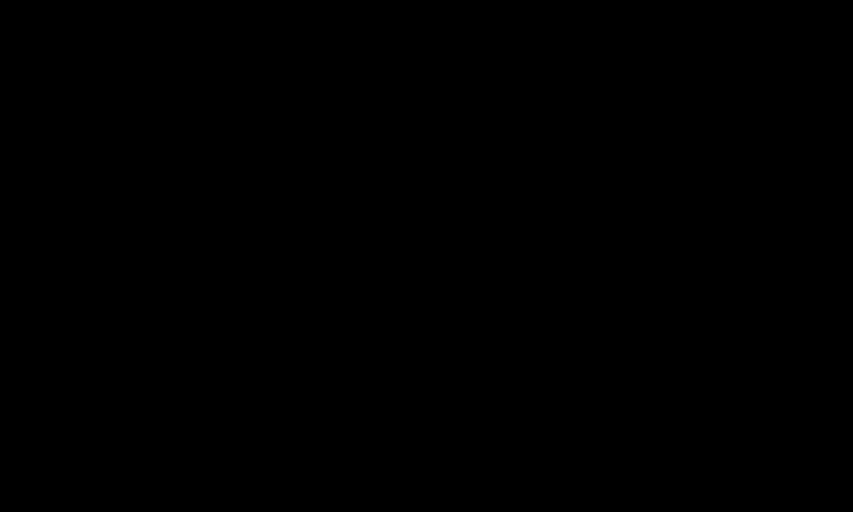
Réglage des images avec l'Assistant d'Image
HOME Réglages IMAGE Assistant d'Image
Pour calibrer et régler l'image, utilisez la télécommande et suivez les instructions de l'Assistant d'Image afin d'obtenir la meilleure qualité possible sans dispositif coûteux ou sans solliciter l'aide d'un spécialiste.
Suivez les instructions pour obtenir une qualité d'image optimale.
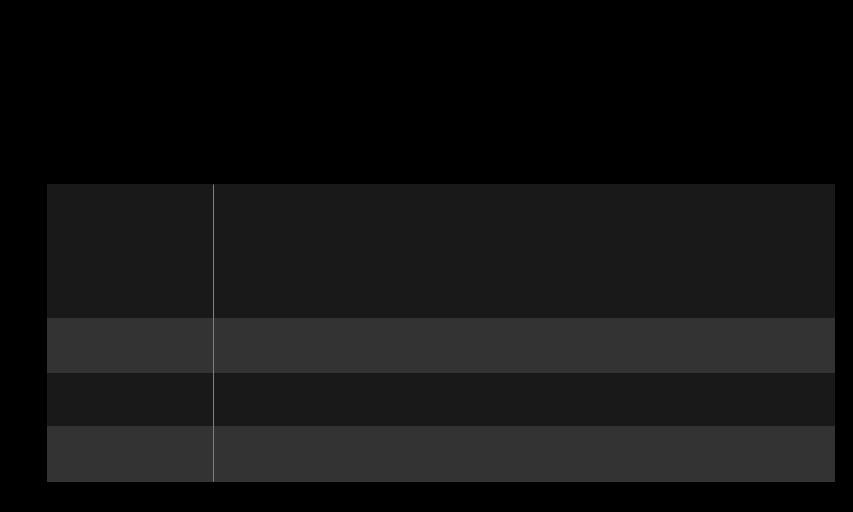
Sélection des préréglages d'image
HOME Réglages IMAGE Préréglages d'image
Permet de sélectionner les préréglages d'image optimisés pour l'environnement d'affichage ou la chaîne.
Capteur intelligent
Vif
Standard
Cinéma/
Cinéma Jeux
Permet de détecter la lumière ambiante et de régler automatiquement le niveau de luminosité de la TV pour réduire la consommation d'énergie. Permet de régler automatiquement la luminosité, la netteté, les couleurs ou les teintes pour obtenir une qualité d'image optimale.
Permet d'augmenter le contraste, la luminosité et la netteté pour obtenir des images lumineuses.
Permet d'afficher des images avec un contraste, une luminosité et une netteté de niveau standard.
Permet d'afficher des images optimisées pour les films ou les jeux. [ Cinéma : Selon le modèle]
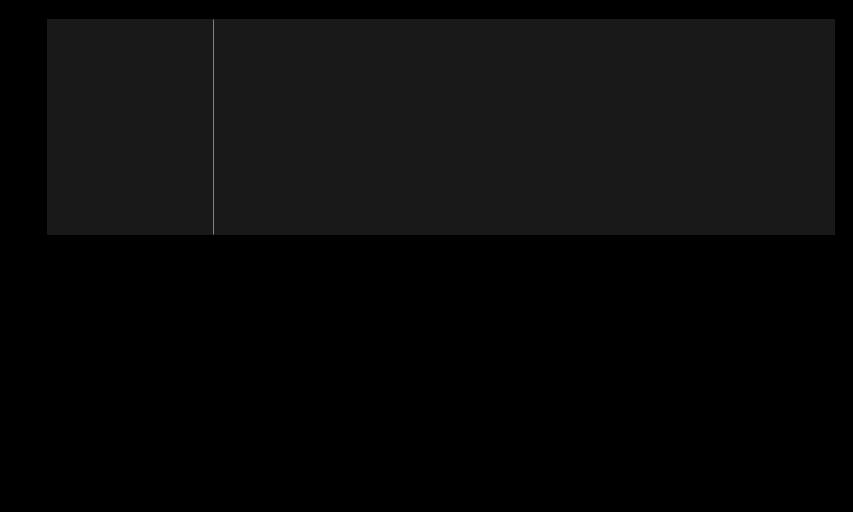
Menu destiné à régler la qualité de l'image, permettant aux experts et aux passionnés de bénéficier d'un affichage
optimal sur leur TV. Ce menu est certifié ISF et conçu pour lesExpert experts du réglage de l'image. (Le logo ISF peut être apposé
uniquement sur les TV certifiées ISF.)
ISFccc : Imaging Science Foundation Certified Calibration
Control, système de calibrage vidéo Imaging Science Foundation
Selonlesignaldelasourced'entrée,lespréréglagesd'imageproposéspeuvent varier.
Lemode Expert,destinéauxprofessionnelsduréglagedel'image,permet de contrôler et de régler la qualité grâce à une image spécifique. Pour les images normales, il est possible que le résultat ne soit pas flagrant.
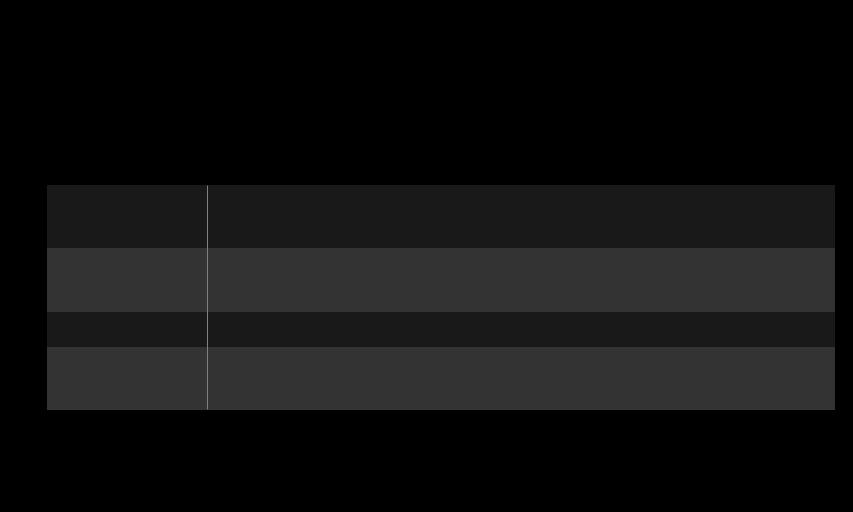
Ajustement des préréglages d'image
HOME Réglages IMAGE Préréglagesd'image Rétro-éclairage/ Contraste/Luminosité/Netteté/Couleur/Teinte/T° couleur
Commencez par sélectionner le préréglage d'image de votre choix.
Rétro-éclairage
Contraste
Luminosité
Netteté
Permet de régler la luminosité de l'écran en modifiant la luminosité du panneau LCD.
Permet de régler la différence entre les zones claires et les zones sombres de l'écran.
Permet de régler la luminosité globale de l'écran.
Permetderéglerlanettetédescontoursentreleszonesclaires et les zones sombres.
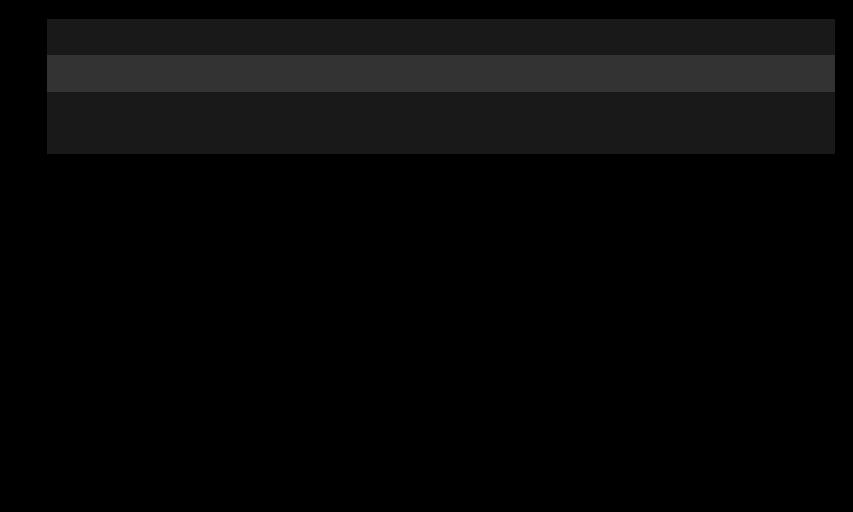
Couleur |
|
Permet d'assombrir ou d'éclaircir les couleurs de l'écran. |
|
||
Teinte |
|
Permet de régler la balance des couleurs rouge/vert. |
T° |
|
Permet de régler la dominante des couleurs en choisissant des |
couleur |
|
tons chauds ou froids. |
|
|
|
Selonlesignaldelasourced'entréeoud'autresréglagesdel'image,lesoptions proposées pour le réglage peuvent varier.
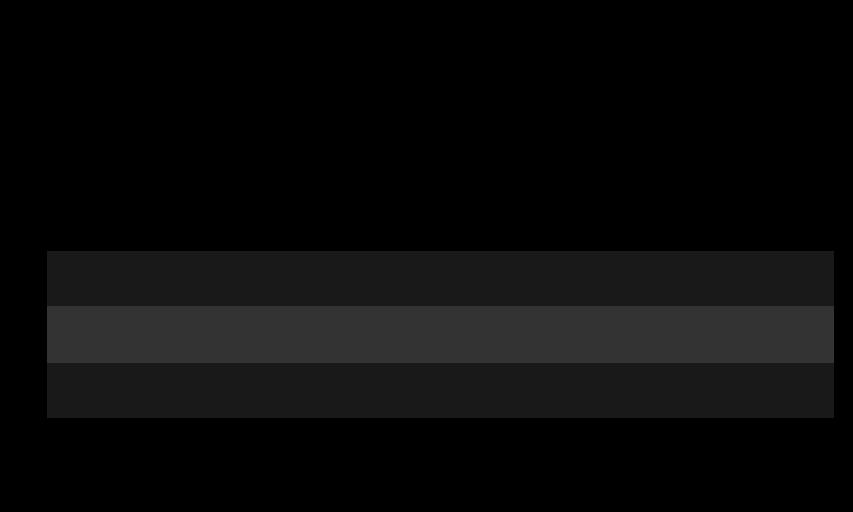
Paramétrage du contrôle avancé
HOME Réglages IMAGE Préréglages d’image Contrôle avancé/ Contrôle expert
Permet de calibrer l'écran pour chaque préréglage d'image ou de modifier les réglages d'image pour un écran spécifique.
Commencez par sélectionner le préréglage d'image de votre choix.
Contraste |
|
Permetderéglerlecontrasteàunniveauoptimalenfonction |
|
||
Dynamique |
|
de la luminosité de l'image. |
Couleur |
|
Permet de régler les couleurs pour obtenir des nuances plus |
dynamique |
|
naturelles. |
Clear White |
|
Permet d'améliorer les blancs à l'écran pour obtenir une |
|
image plus claire et plus nette. |
|
|
|
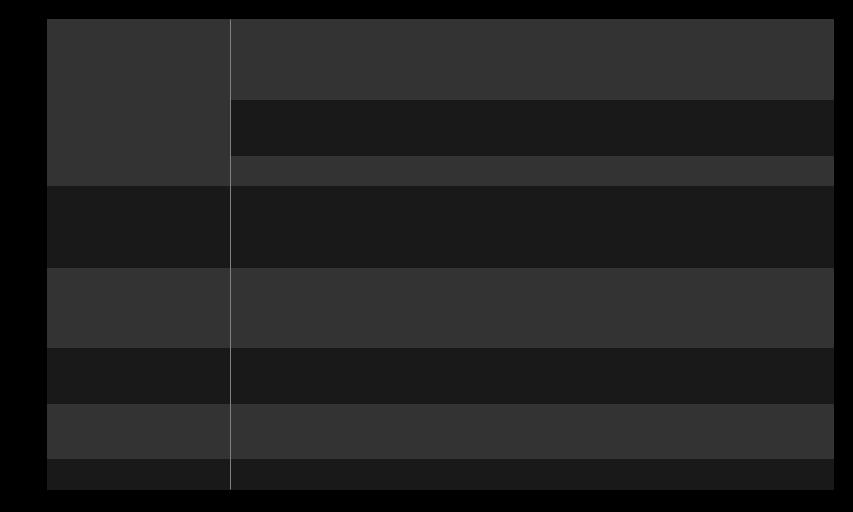
Couleur préférée
Super Résolution
GAMMA
Gamme de couleurs
Amélioration des bords
xvYCC
Couleur habillage : La palette des couleurs habillage peut être définie séparément afin d'appliquer la couleur habillage en fonction des paramètres choisis par l'utilisateur.
Couleur de l'herbe : La palette des couleurs naturelles (prairies, collines, etc.) peut être définie séparément.
Couleur du ciel : La couleur Ciel est définie séparément.
Permet d'obtenir une image d'une netteté remarquable en améliorant les détails des zones où l'image est floue ou ne paraît pas nette.
Permet de définir la courbe des dégradés en fonction de la sortie du signal de l'image par rapport au signal de la source d'entrée.
Permet de choisir la plage des couleurs qui peut être obtenue.
Permetauxbordsdel'imaged'êtreclairsetdétaillés,touten restant naturels.
[Selon le modèle] Permet d'obtenir des couleurs plus riches.
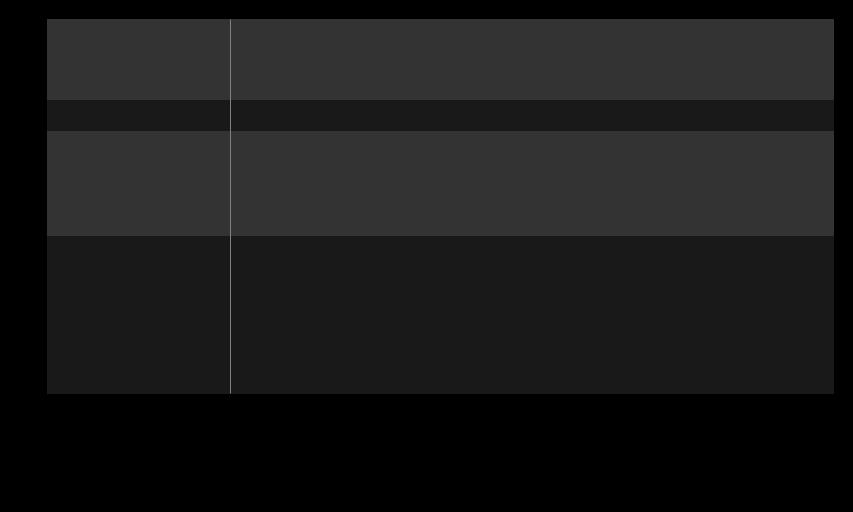
Filtre couleur
Modèle Expert
Balance des
blancs
Système de gestion des couleurs
Permet de filtrer une palette de couleurs spécifique en RGB pour régler avec précision la teinte et la saturation de la couleur.
Modèles utilisés pour le réglage réservé aux experts.
Permet de régler la dominante de l'écran selon le choix de l'utilisateur.
En mode Expert, le réglage détaillé peut être défini à l'aide des options Méthode/Modèle, etc.
Il s'agit d'une fonction utilisée par les experts lorsqu'ils procèdentauréglagedescouleursàl'aided'unemiredetest de six couleurs (rouge, vert, bleu, cyan, magenta et jaune) sans modifier les autres zones de couleur. Pour les images normales, il est possible que les changements de couleur ne soient pas visibles une fois les réglages effectués.
Selonlesignaldelasourced'entréeoud'autresréglagesdel'image,lesoptions proposées pour le réglage peuvent varier.
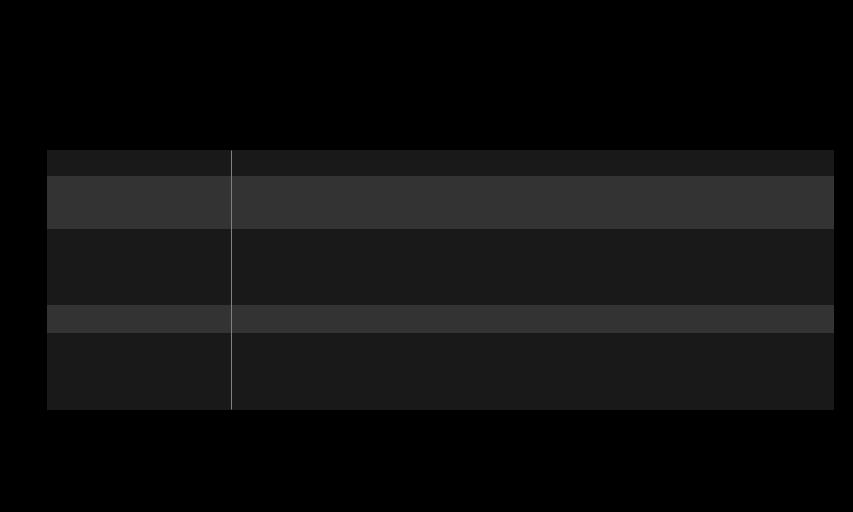
Paramétrage d'autres options d'image
HOME Réglages IMAGE Préréglages d’image Option d'image
Permet de modifier des réglages détaillés pour les images.
Réduction du bruit
Réduction de Bruit
MPEG
Niveau noir
Cinéma réel
Protection des
yeux/
Motion Eye Care
Permet de réduire le bruit de l'écran de la vidéo.
Permet de réduire le bruit provoqué par la compression d'une vidéo numérique.
Permet de régler la luminosité ou le contraste de l'écran en fonction du niveau noir de l'entrée d'image, à l'aide du niveau de contraste (niveau noir) de l'écran.
Permet de régler l’écran de façon optimale pour regarder des films.
Permet de régler la luminosité de l’écran pour éviter les reflets. [Motion Eye Care : Selon le modèle]
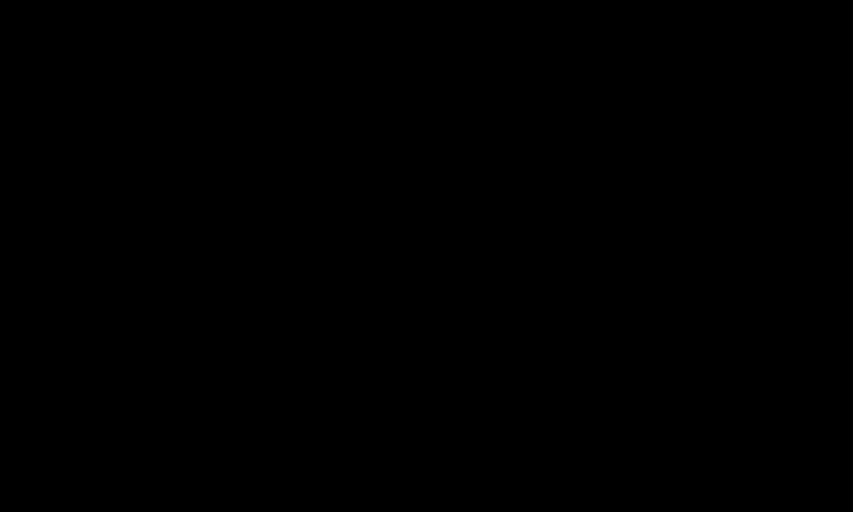
Réinitialisation des préréglages d'image
HOME Réglages IMAGE Préréglages d'image Réglage usine
Permet de réinitialiser les valeurs personnalisées par l'utilisateur.
Chaque préréglage d'image est réinitialisé. Sélectionnez le préréglage d'image à réinitialiser.
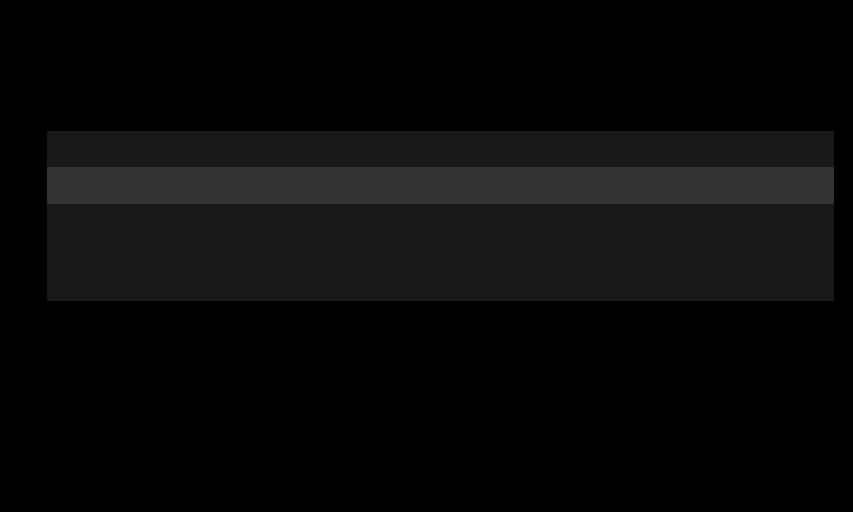
HOME Réglages IMAGE Préréglages d’image Option d’image TruMotion
Corrige les images pour afficher des séquences animées plus régulières.
Lisse |
|
La valeur De-judder est définie sur 3. |
|
||
Effacer |
|
La valeur De-judder est définie sur 7. |
Utilisateur |
|
De-Judder peut être définie manuellement. |
|
• De-judder : cette fonction permet de régler le broutage de |
|
|
|
l'écran. |
Si le signal vidéo correspond à 60 Hz, TruMotion peut ne pas fonctionner correctement.
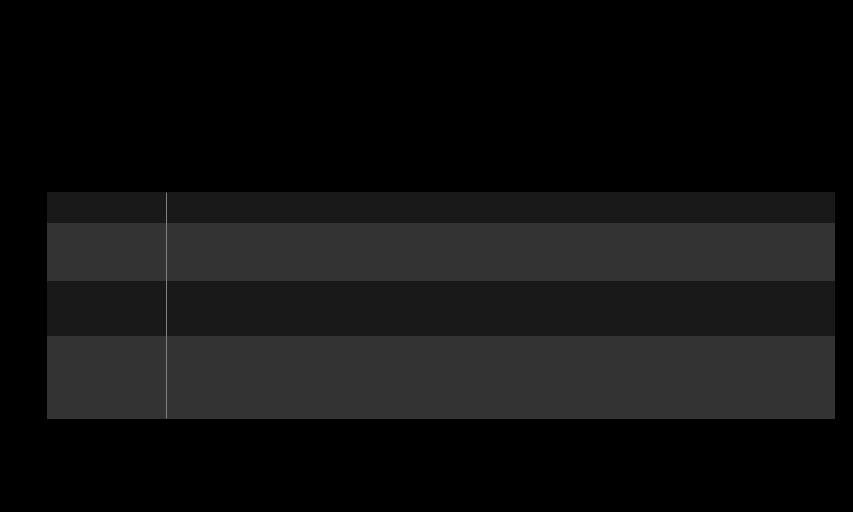
HOME Réglages IMAGE Préréglages d’image Option d’image Aff. lum. LED loc.
Permet d'éclaircir les zones claires et d'assombrir les zones sombres de l'image pour obtenir un contraste maximum et un flou minimum, en réduisant la consommation d'énergie.
Désactivé
Faible
Moyen
Élevé
Désactive la fonction Aff. lum. LED loc.
Permet d'obtenir un rendu naturel des tons noirs. Utilisez ce réglage pour regarder des films.
Permet d'accentuer les tons noirs par rapport à l'option Bas. Utilisez ce réglage pour regarder la TV dans des conditions normales. Renforce les tons noirs et donne une image plus claire que l'option Moyen.
Parfait pour visualiser les zones très éclairées.
La fonction Aff. lum. LED loc., lorsqu'elle est réglée sur Moyen/Élevé
permet de réduire la consommation d'énergie.
